Buat Situs WordPress Anda dengan Visual Composer Website Builder
Diterbitkan: 2019-04-24Ketika datang untuk membangun situs web atau hanya halaman arahan, hal pertama yang menyerang pikiran konvensional kita adalah berjuang dengan pengkodean yang rumit.
Tetapi dengan kemajuan teknologi, bagian pengkodean yang rumit ini telah digantikan oleh pembuat situs web drag & drop yang hebat.
Pembuat situs web ini sangat efisien sehingga membuat situs web dan halaman arahan mereka menjadi cakewalk.
Sekarang, menyadari potensi cara baru untuk mengembangkan situs web, banyak pembuat situs web drag & drop telah muncul di pasar digital. Tetapi tidak ada yang bisa seproduktif pembuat situs web Visual Composer.
Apa itu Pembuat Situs Web Komposer Visual?
Tim yang sangat berpengalaman di belakang pembuat halaman WPBakery telah berupaya untuk meluncurkan pembuat situs web baru – Komposer Visual.
Seperti yang dikatakan sebelumnya, Anda dapat memanfaatkan efisiensi Visual Composer dalam bentuk pembuat Situs Web Drag & Drop. Tetapi yang paling penting, proses perancangan halaman web sangat lancar sehingga menjadikannya alat yang sempurna untuk pengembang situs web pemula.
Juga, Visual Composer juga dianggap sebagai editor WYSIWYG. Ini berarti bahwa perubahan yang Anda buat di template situs web Anda tercermin pada saat yang sama. Tidak diperlukan penyimpanan & tampilan terpisah.
Selain itu, ada beberapa faktor yang menjadikan Visual Composer sebagai pilihan teratas di antara pembuat situs web drag & drop lainnya.
Mari selami lebih dalam untuk mengetahui –
Apa yang Membuat Komposer Visual Begitu Populer?
Imajinasi dan kreativitas Anda ketika bekerja bersama dengan pembuat situs web Visual Composer akan menghasilkan halaman arahan yang menakjubkan untuk situs web Anda.
Bersamaan dengan ini, ada cara lain di mana pembuat situs web menawarkan beberapa manfaat –
1. Kompatibilitas Multi-Tema –
Visual Composer dengan bangga membanggakan tentang menjadi sangat kompatibel dengan hampir semua tema WordPress.
Ini berarti Anda tidak perlu mengubah situs web yang sudah Anda buat. Sebagai gantinya, pembuat Komposer Visual akan membantu Anda meningkatkan alur kerja keseluruhan dari proses perancangan web Anda.
Tidak hanya itu, dengan menggunakan alat pembuatan situs web yang luar biasa ini, Anda juga dapat membuat tema WordPress baru.
2. Tata Letak Responsif –
Penggunaan smartphone dan tablet telah meningkat secara eksponensial. Oleh karena itu, sebaiknya pemilik bisnis (seperti Anda) melayani layanan mereka melalui situs web untuk perangkat yang lebih kecil ini.
Beruntung bagi Anda, Visual Composer sempurna untuk membuat situs web dan halaman arahan yang dapat dilihat di hampir semua ukuran layar.
3. Hub Untuk Semua Elemen Web –
Sebuah website terdiri dari beberapa halaman web, yang merupakan kombinasi dari banyak blok kecil seperti heading, button, carousel gambar, bagian testimonial, bagian akordeon, formulir kontak, dan banyak hal lainnya.
Dan, menggunakannya dalam urutan yang benar akan menghasilkan situs web bisnis yang sangat intuitif dan berorientasi konversi.
Tetapi secara individual membuatnya dari awal (melalui pengkodean) dan kemudian menambahkannya di sumber halaman web sangat rumit.
Untuk menyelamatkan Anda dari semua masalah, Visual Composer dikemas dengan pasar online gratis yang dikenal sebagai Visual Composer Hub, cukup mampu untuk memenuhi semua kebutuhan pembuatan situs web Anda.
Catatan : Ada dua versi Hub – gratis dan premium. Akses premium ke Hub akan menawarkan Anda akses lengkap ke semua elemen dengan unduhan tak terbatas. Sedangkan Free access memiliki batasan-batasan tertentu dan elemen-elemen yang terbatas.
4. Sumber Daya Grafis Bawaan –
" Sebuah gambar bernilai seribu kata ".
Kita semua tahu bahwa menambahkan gambar/grafik yang relevan di situs web menambah kredibilitas merek Anda.
Dengan mengingat hal ini, Visual Composer baru-baru ini mengintegrasikan Unsplash – perpustakaan media di Hub sebagai fitur premium.
5. Surga Coder –
Jika Anda seorang ahli pengembangan web dengan keterampilan pengkodean tingkat lanjut atau pemula dengan pengetahuan pengkodean biasa-biasa saja, Visual Composer memiliki dokumentasi lengkap untuk API mereka.
Melalui panduan langkah demi langkah Visual Composer API ini, Anda dapat memanfaatkan keahlian Anda untuk membuat add-on dan elemen kustom baru. Dan, ini nantinya bisa digunakan untuk menciptakan peluang bisnis baru.
Sekarang Anda telah mencerahkan diri Anda sendiri dengan kegunaan tertinggi dari pembuat situs web Visual Composer, satu-satunya pertanyaan yang menggelitik di benak Anda adalah –
Bagaimana Memulai Dengan Komposer Visual?
Memulai dengan pembuat situs web Visual Composer cukup sederhana. Karena alat ini pada dasarnya adalah plugin WordPress, Anda dapat memulai proses pembuatan situs web dengan –
Langkah 1 – Unduh Komposer Visual –
Langkah pertama dimulai dengan mengunduh Visual Composer versi terbaru. Situs web resmi akan menawarkan Anda unduhan gratis. Dan, terserah Anda untuk memasukkan alamat email Anda atau hanya memulai pengunduhan.
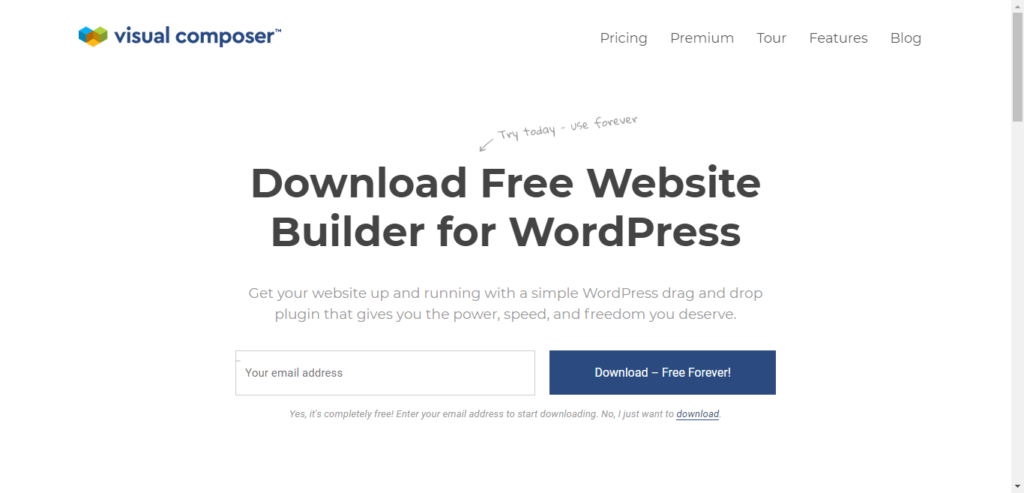
Langkah 2 – Instal Visual Composer sebagai plugin –
Setelah Anda mengunduh file .zip dari Visual Composer, Anda harus menginstalnya di WordPress sebagai plugin.
Untuk melakukannya, Anda harus mengikuti jalur – Dasbor → Plugin → Tambah Baru → Unggah
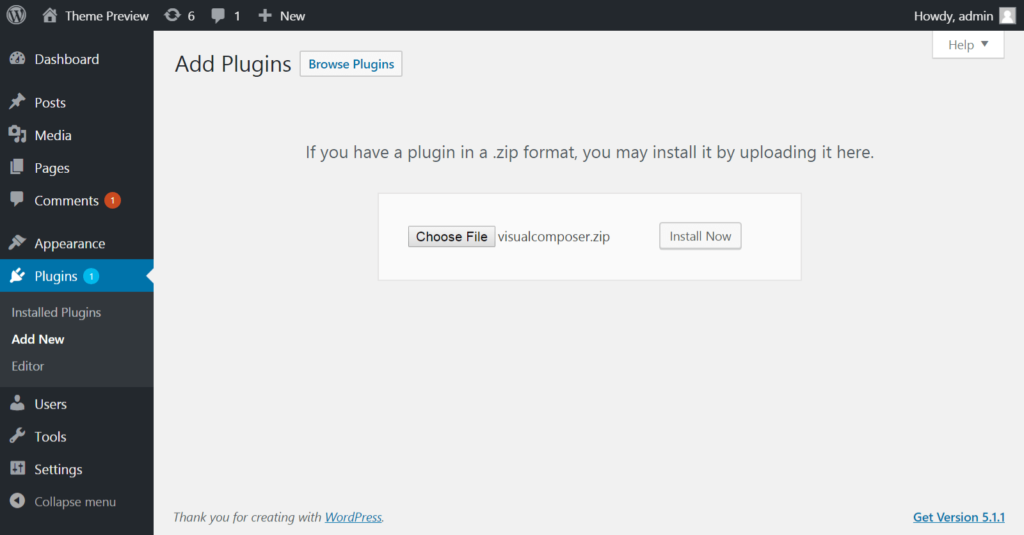
Terakhir, klik Instal dan aktifkan plugin.
Langkah 3 – Pilih akses Komposer Visual Anda (Gratis atau Premium) –

Setelah menginstal alat pembuatan situs web, Anda akan disambut dengan layar selamat datang yang akan meminta Anda untuk melanjutkan dengan versi Gratis atau meningkatkan ke versi Premium.
Seperti yang dikatakan sebelumnya, Visual Composer Premium menawarkan beragam elemen dan tata letak desain.
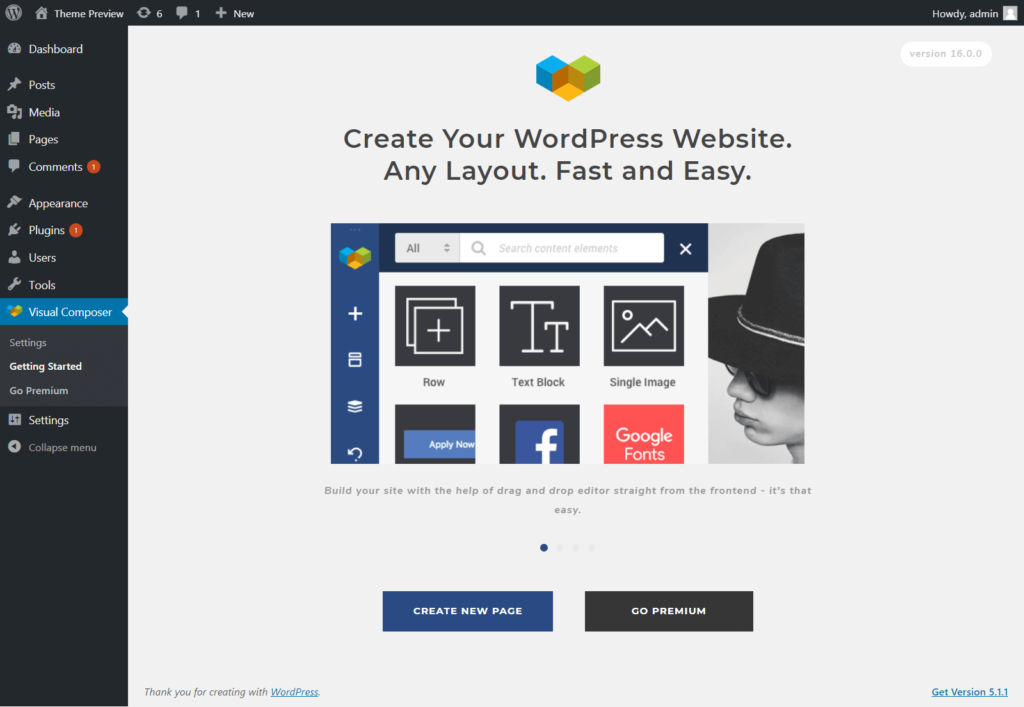
Langkah 4 – Pilih & sesuaikan tata letak –
Sekarang, setelah Anda siap menggunakan alat versi Gratis/Premium, saatnya bagi Anda untuk memilih tata letak yang sesuai dengan merek dan gaya konten Anda dari dasbor Visual Composer.
Di dasbor Visual Composer, Anda dapat mengakses fitur seperti –
- Add Element – Untuk menambah dan menyesuaikan elemen yang diinginkan.
- Add Template – Buat template baru bersama dengan beberapa opsi penyesuaian.
- Tampilan Pohon – Ini akan memungkinkan Anda untuk mengakses konten Anda melalui navigasi pohon.
- Undo/Redo Options – Opsi ini akan membantu Anda mengembalikan perubahan yang tidak perlu.
- Tampilan Responsif – Dengan bantuan fitur ini, Anda dapat membuat desain Anda responsif.
- Pengaturan – Untuk menambahkan CSS atau JavaScript khusus.
- Hub – Kumpulan semua elemen halaman web, siap untuk diunduh.
- Opsi Publikasikan – Setelah Anda selesai dengan desain halaman web Anda, opsi Publikasikan akan menayangkannya di server.
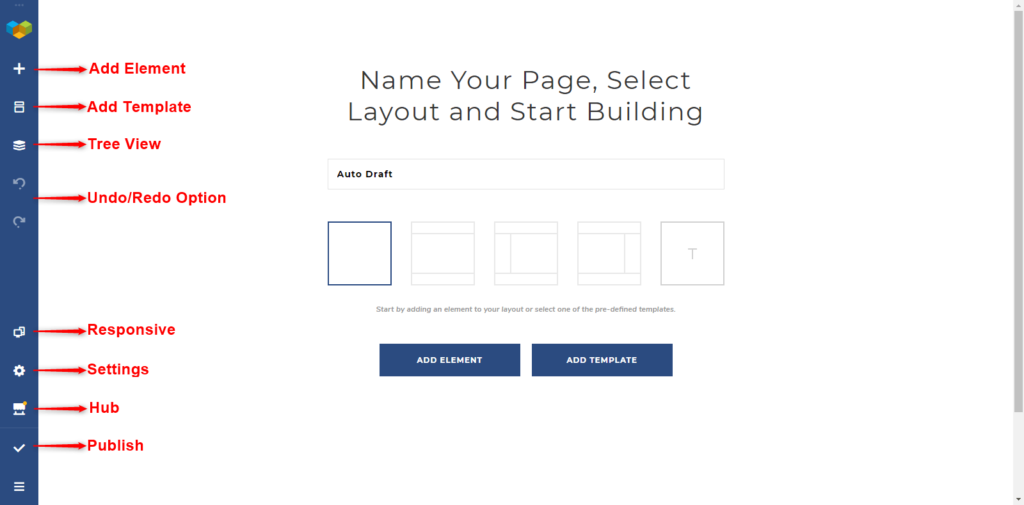
Visual Composer menawarkan berbagai macam tata letak pra-bangun. Jadi, untuk menggunakannya, Anda harus mengklik tombol “ Tambah Template ” di layar beranda Visual Composer.
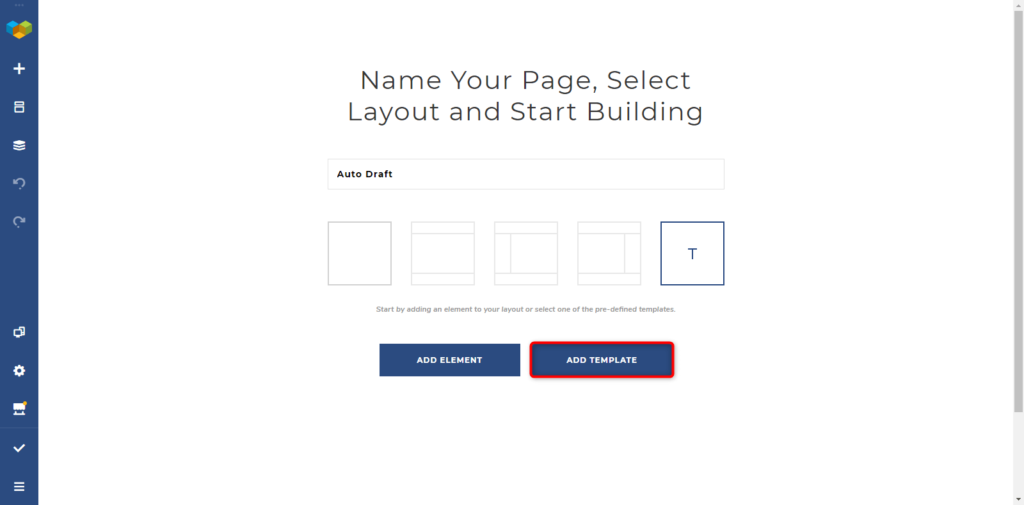
Layar baru akan meluncur terbuka dan meminta Anda untuk Mendapatkan Lebih Banyak Template .
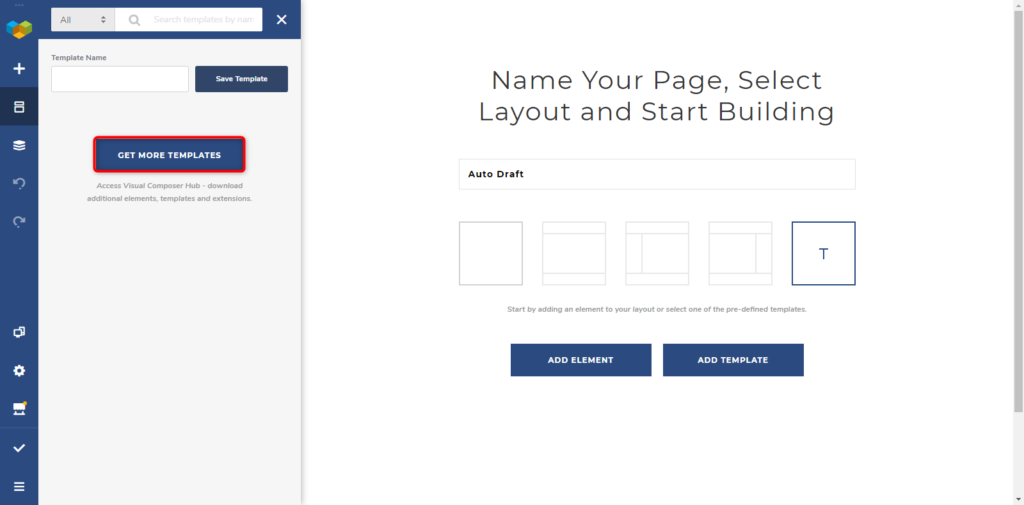
Ini akan mengarahkan Anda ke Visual Composer Hub , di mana Anda bisa mendapatkan tata letak terbaik.
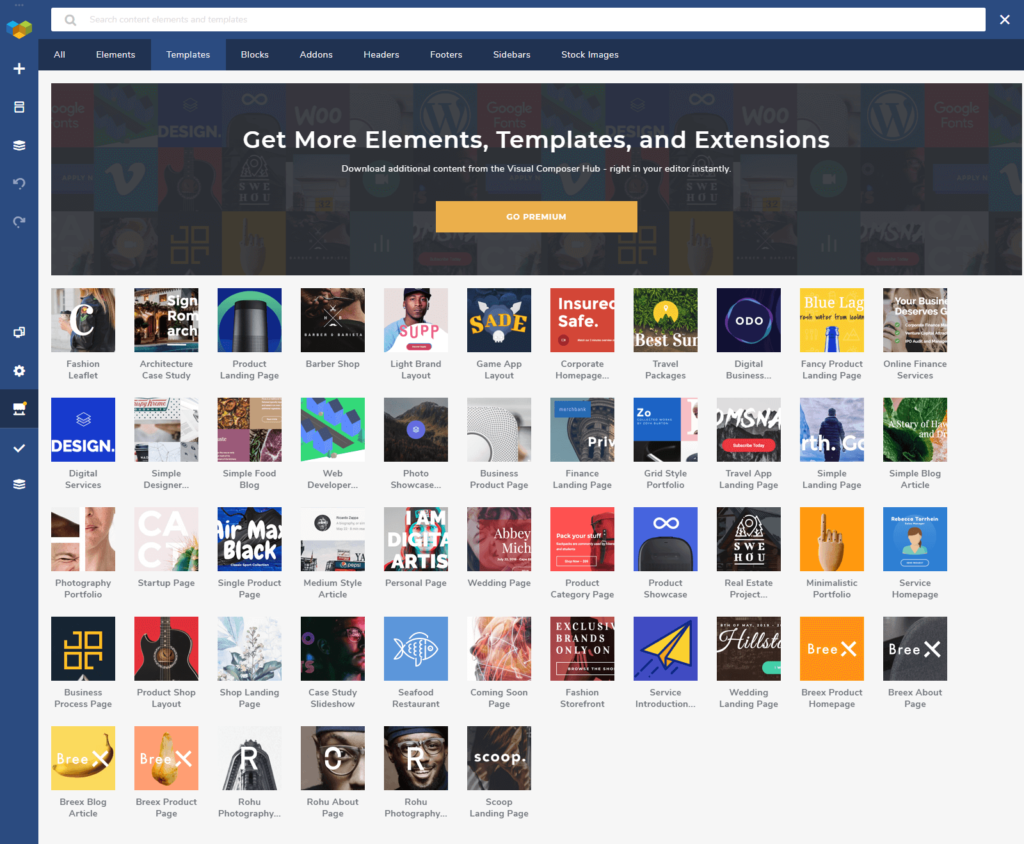
Setelah menemukan tata letak yang layak, cukup klik simbol “ ” (sambil mengarahkan kursor ke atasnya) untuk mengunduhnya. Setelah ini, klik “ + ” untuk memulai proses kustomisasi.
Saat menyesuaikan, Anda akan melihat bahwa blok telah dibuat sebelumnya menggunakan Rows dan Columns . Dan, tentu saja, baris dan kolom ini dapat dikustomisasi lebih lanjut, dikloning, dan ditambahkan.
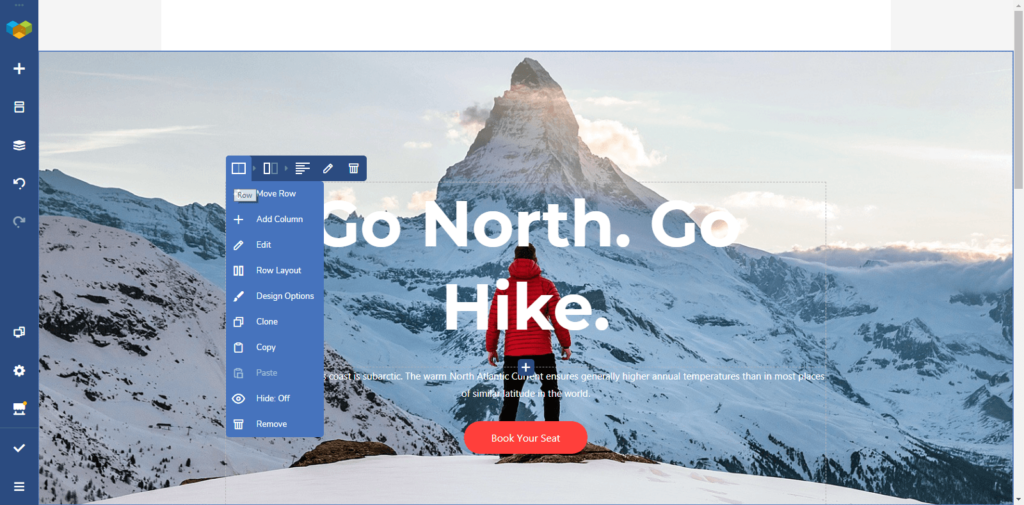
Bergerak maju menuju properti blok, Anda akan melihat bahwa ia menawarkan opsi untuk menambahkan lebih banyak elemen, mengubah gaya, atau mengubah ukuran ukuran blok menggunakan fungsionalitas seret & lepas.
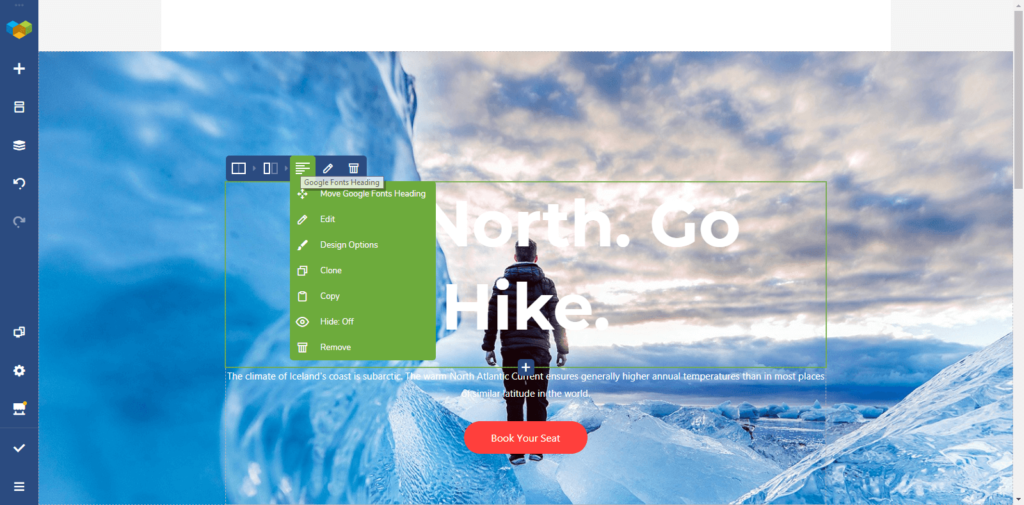
Terakhir, jika Anda ingin menyelami akar kustomisasi, cukup klik simbol “ Pen ”. Layar baru akan muncul di depan Anda dengan opsi untuk mengedit properti dari masing-masing elemen.
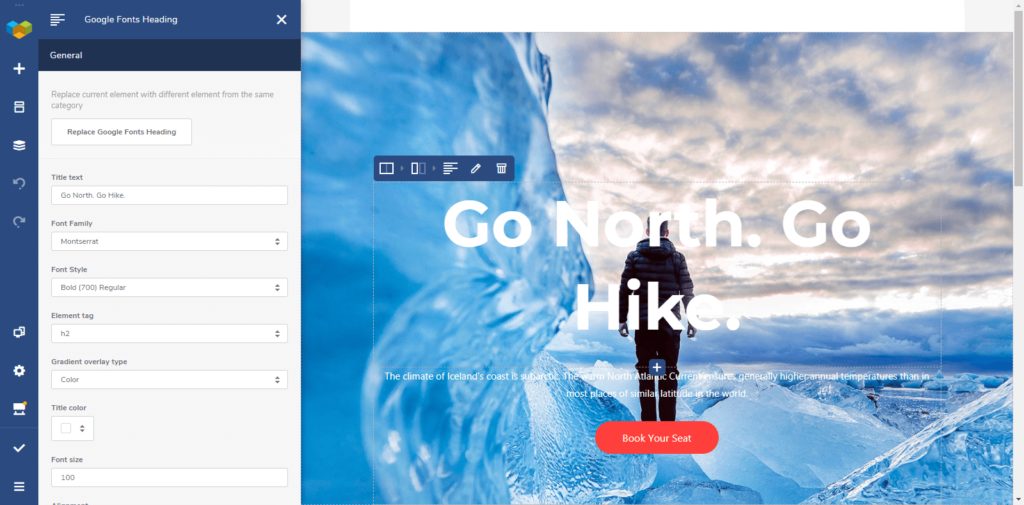
Dan, setelah Anda selesai mengedit, Anda dapat memilih gaya tata letak sebagai kotak atau lebar penuh.
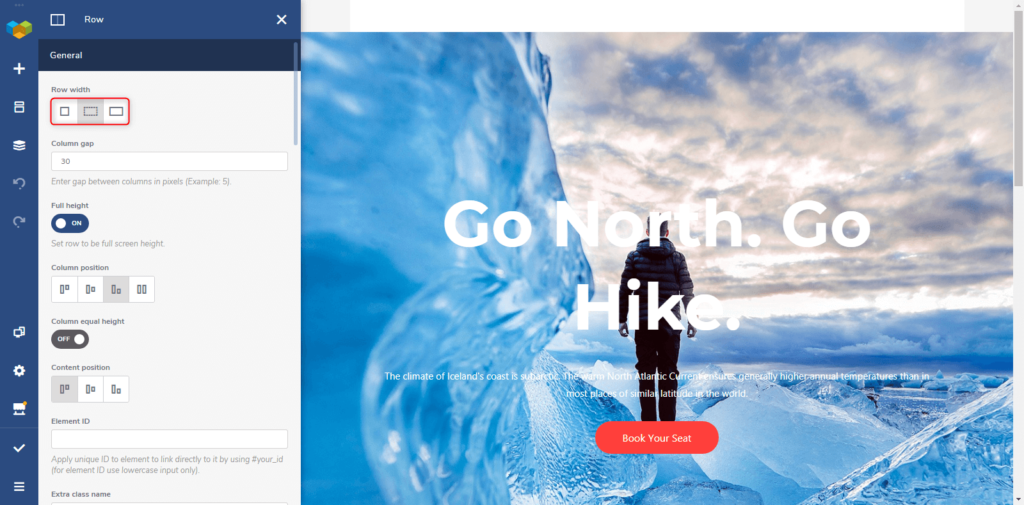
Langkah 5 – Tambahkan Header & Footer ke tata letak halaman Anda –
Poin paling signifikan yang membedakan Visual Composer dari plugin WPBakery adalah kemampuan untuk menambahkan, membuat, dan menyesuaikan bagian Header & Footer di Visual Composer.
Catatan : Menambahkan Header & Footer di tata letak halaman Anda tidak dimungkinkan dalam versi gratis dari Visual Composer. Untuk mendapatkan fitur ini Anda perlu membeli versi premium.
Untuk menambahkan header, cukup ikuti jalur – Visual Composer → Hub → Header. Pilih tata letak tajuk yang diperlukan dan klik simbol " + ". Sekarang, tajuk tersedia di proyek Anda, siap ditambahkan di tata letak halaman.
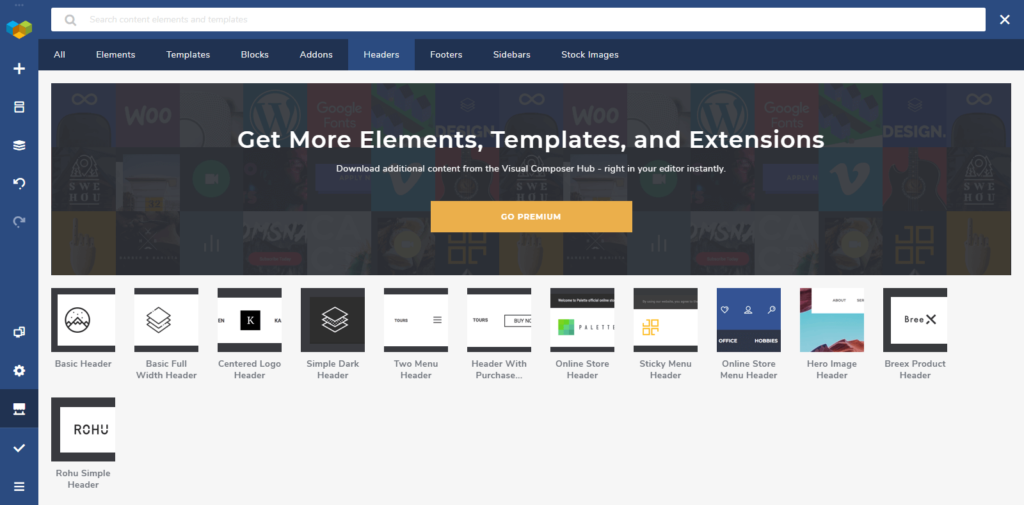
Demikian pula, Anda dapat menambahkan dan menyesuaikan footer tata letak halaman web Anda.
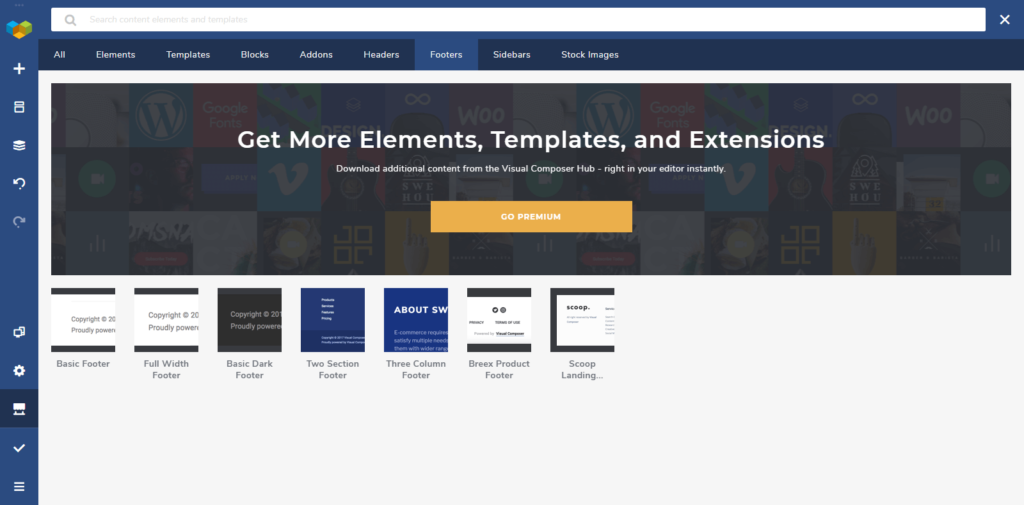
Itu dia..!!
Setelah beberapa penyesuaian dan pemolesan, Anda akan membuat tata letak halaman yang menakjubkan untuk situs web Anda dengan sedikit usaha.
Begitulah cara mudah dan efisien Visual Composer Website Builder.
Kesimpulan
Sekarang setelah Anda mengetahui dengan baik manfaat dan cara kerja pembuat Situs Web Komposer Visual, inilah saatnya bagi Anda untuk memulai.
Dengan keterampilan minimal, Anda memiliki kebebasan untuk membuat situs web dan halaman web yang menakjubkan dengan bantuan Visual Composer. Tidak hanya itu, pengembang situs web profesional juga menggunakan alat yang luar biasa ini.
Jadi, tanpa basa-basi lagi, mulailah upaya membangun situs web Anda dengan Visual Composer .
